共计 1809 个字符,预计需要花费 5 分钟才能阅读完成。
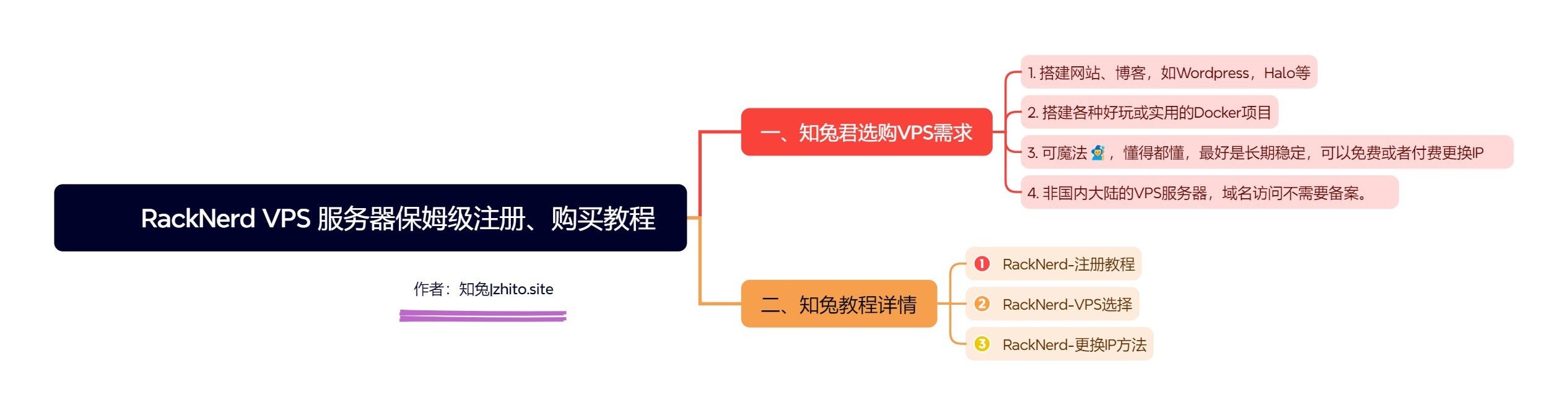
知兔君自己的 RackNerd 服务器是从 2022 年开始注册使用的。
当时选择 RackNerd 主要原因:便宜(1 年 100 多人民币),官方带宽 1Gbps,换算成熟知的单位大概有 125M/s,支持支付宝付款,支持 IP 更换。
我个人使用的 VPS 服务器主要需求如下:
- 个人博客,例如 Wordpress,Halo 等
- 搭建各种好玩或实用的 Docker 项目
- 可魔法🧙♀️,你懂的,最好是长期稳定,可以免费或者付费更换 IP
- 非国内大陆的 VPS 服务器,域名访问不需要备案。
使用许久以来,RackNerd 作为一个入门的 VPS 服务器,是满足我使用需求的,个人很是满意。
1/ RackNerd- 注册教程
- 点击进入官方网站,不用理会页面内容,直接点击右上角【#>MY ACCOUNT】,进入注册和登录页面。
接着,点击页面的【Register】注册按钮,进入注册页面。旁边有切换语言的按钮,可选择切换为中文。
也可以直接点击下面的链接,直接进入中文注册页面
https://my.racknerd.com/register.php?language=chinese
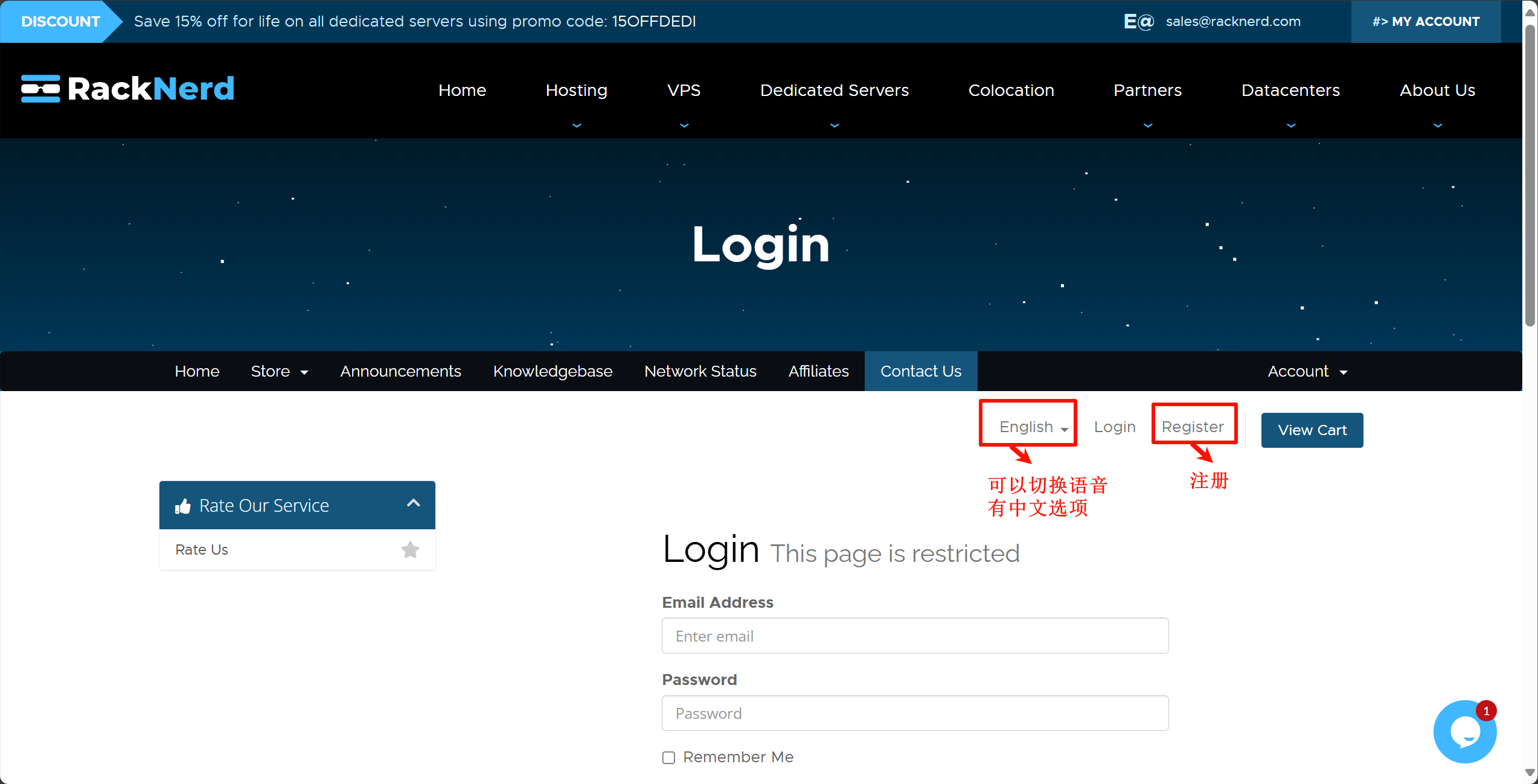
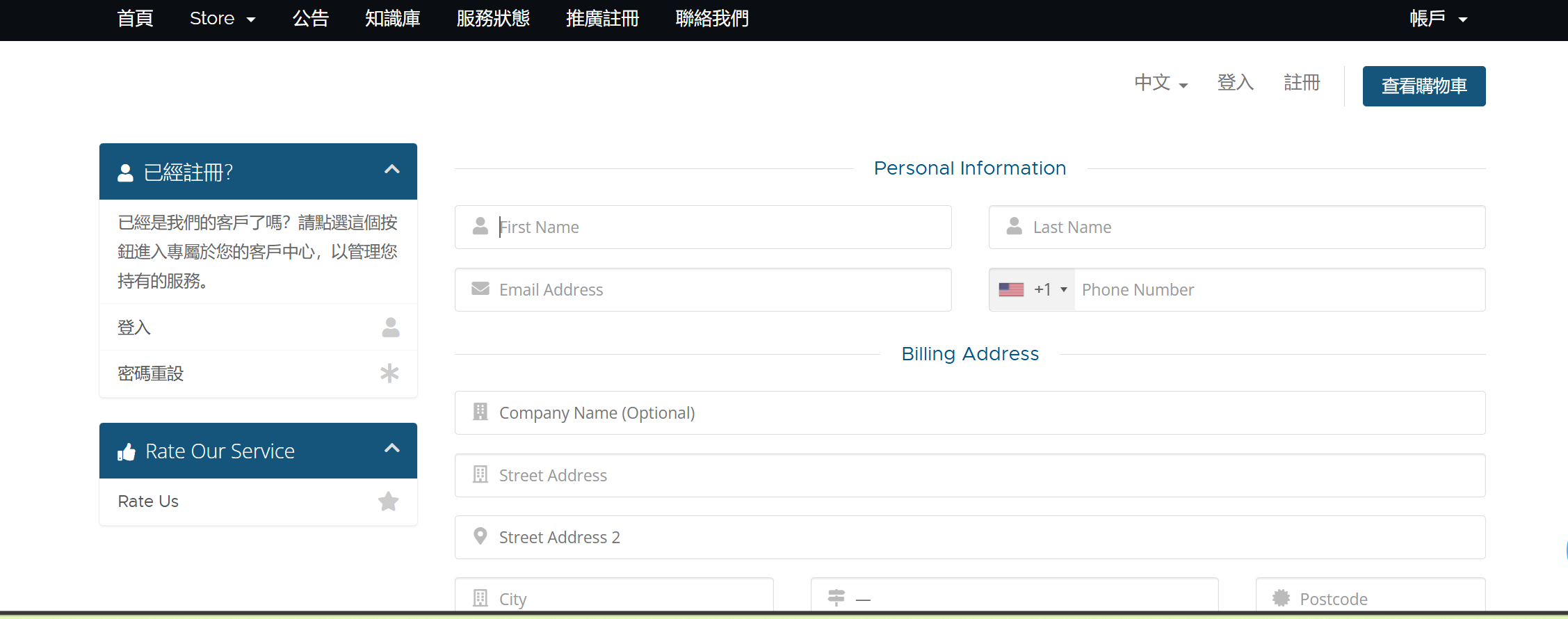
- 填写注册信息,这里面的核心是【注册邮箱和账户密码】,注册邮箱建议使用自己微软的 outlook 邮箱或者 Gmail 邮箱,QQ 等国内邮箱也可以注册,记录好自己密码信息,其他可以根据自己的需求填写,
如果对于隐私保护有要求的话,可以使用美国地址生成器或者香港地址生成器来生成虚假信息进行内容填写,信息不会验证。
美国地址生成器:https://www.meiguodizhi.com/
香港地址生成器:https://www.meiguodizhi.com/hk-address
保存好自己的邮箱和密码。
这里以香港地址生成器(点击上述地址)里面的信息为示例
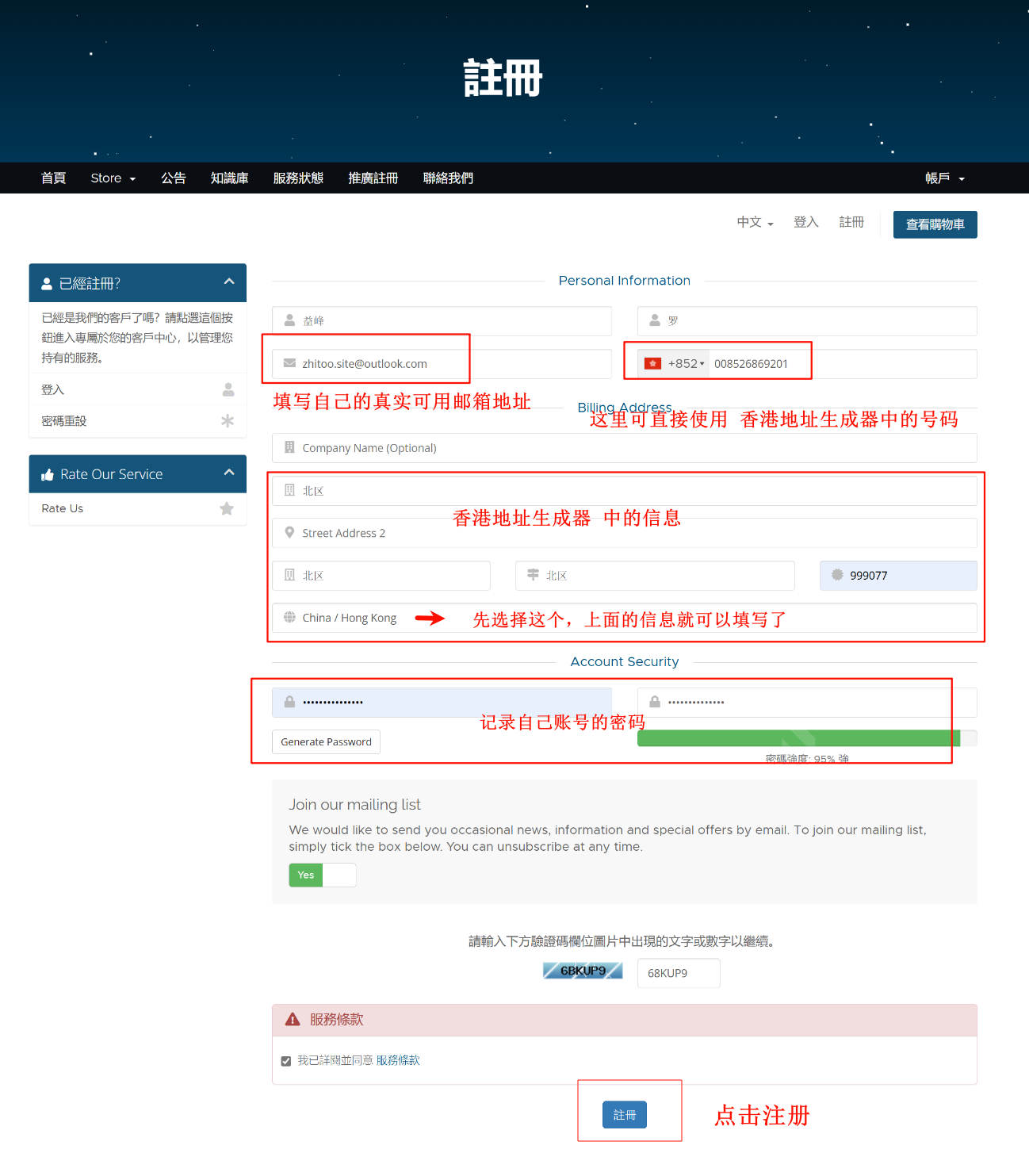
- 上述信息填写完毕,点击注册后,会直接登录到后台,同时,往自己的邮箱中发送一封注册成功邮件信息。
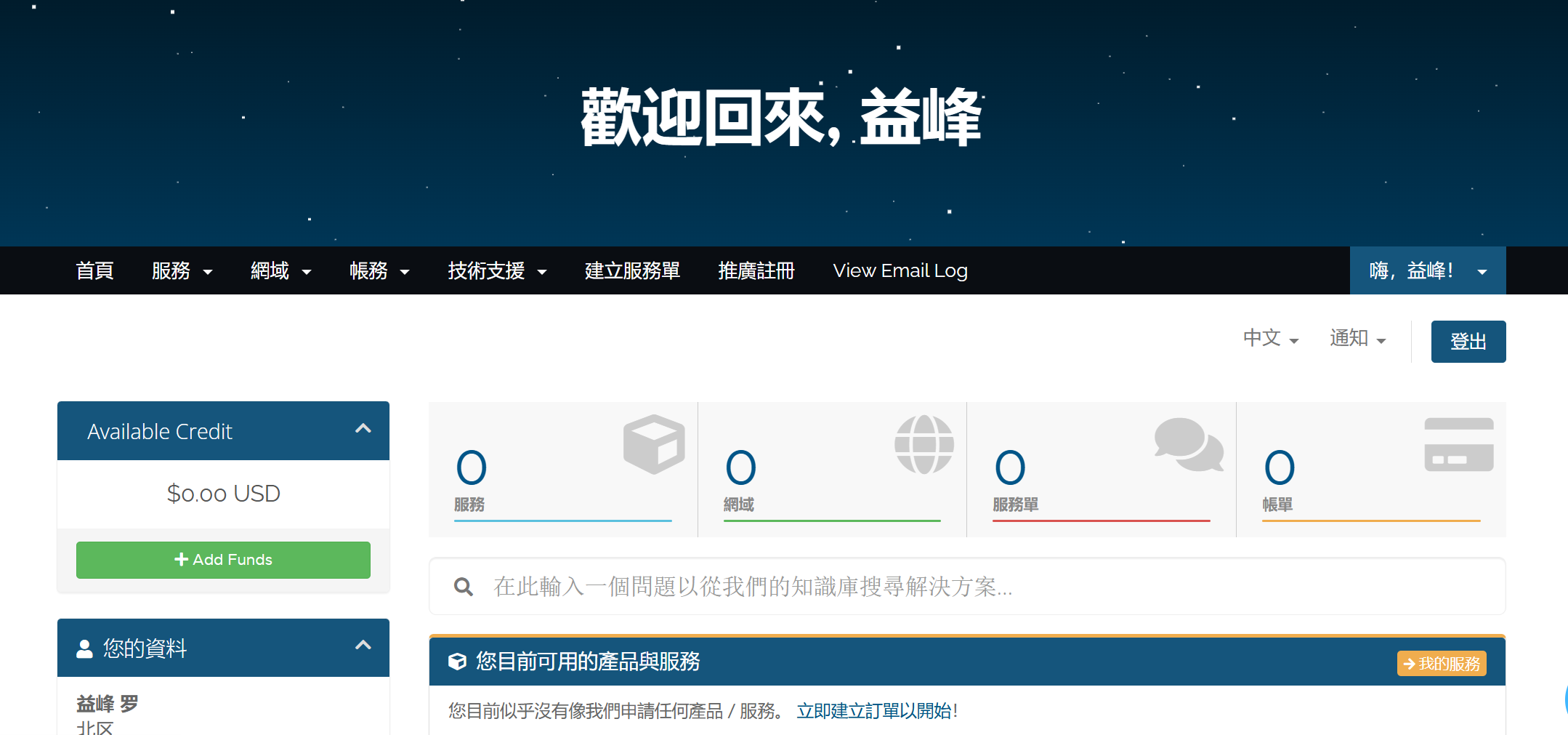
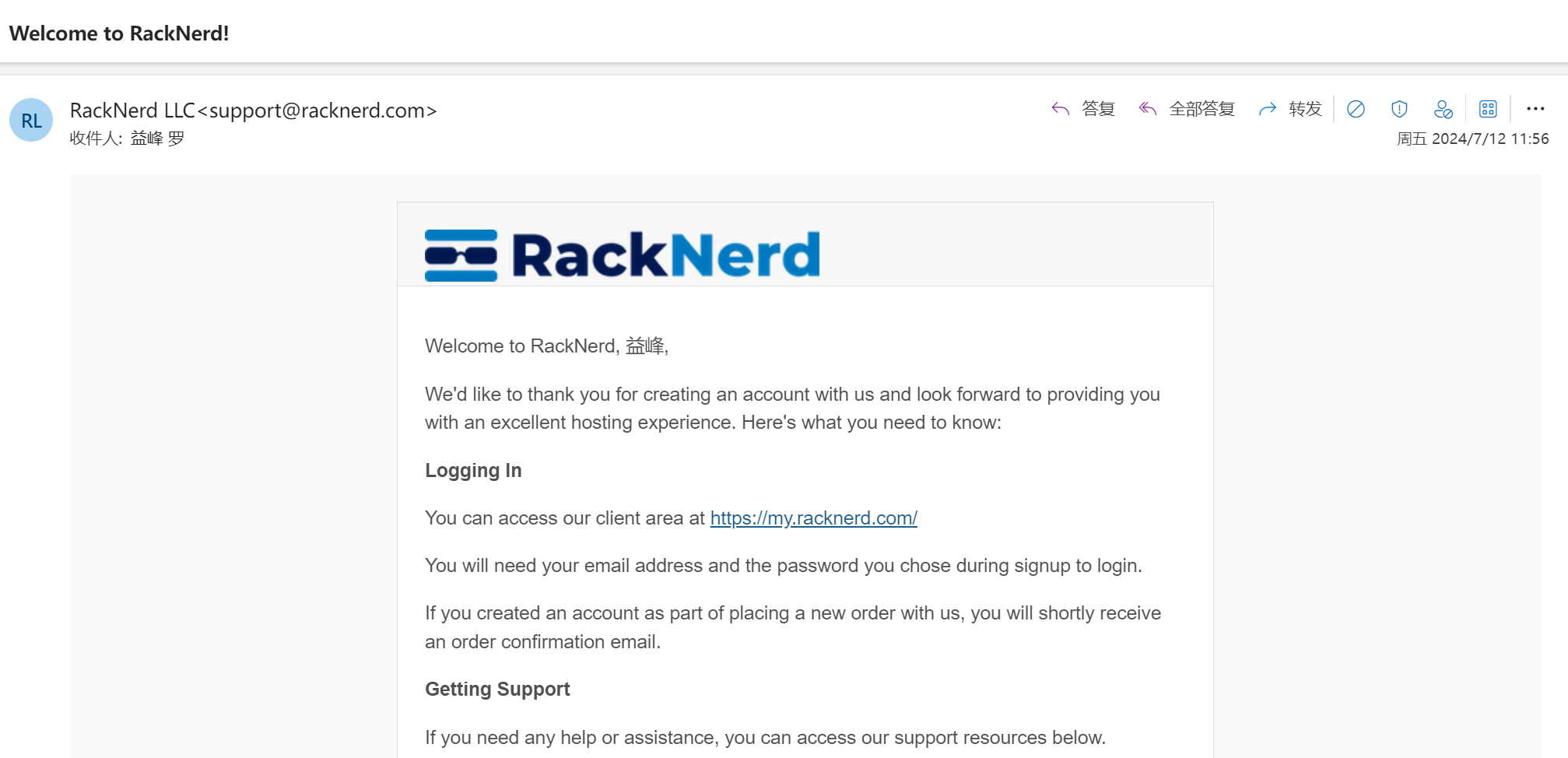
2/ RackNerd-VPS 选择
进入账户后台后,在中文语言下,直接点击【服務】——【訂購新服務】,即可进入 VPS 挑选列表。默认的列表价格都很贵,这时候,我们选择侧边栏【分類】下面的部分:
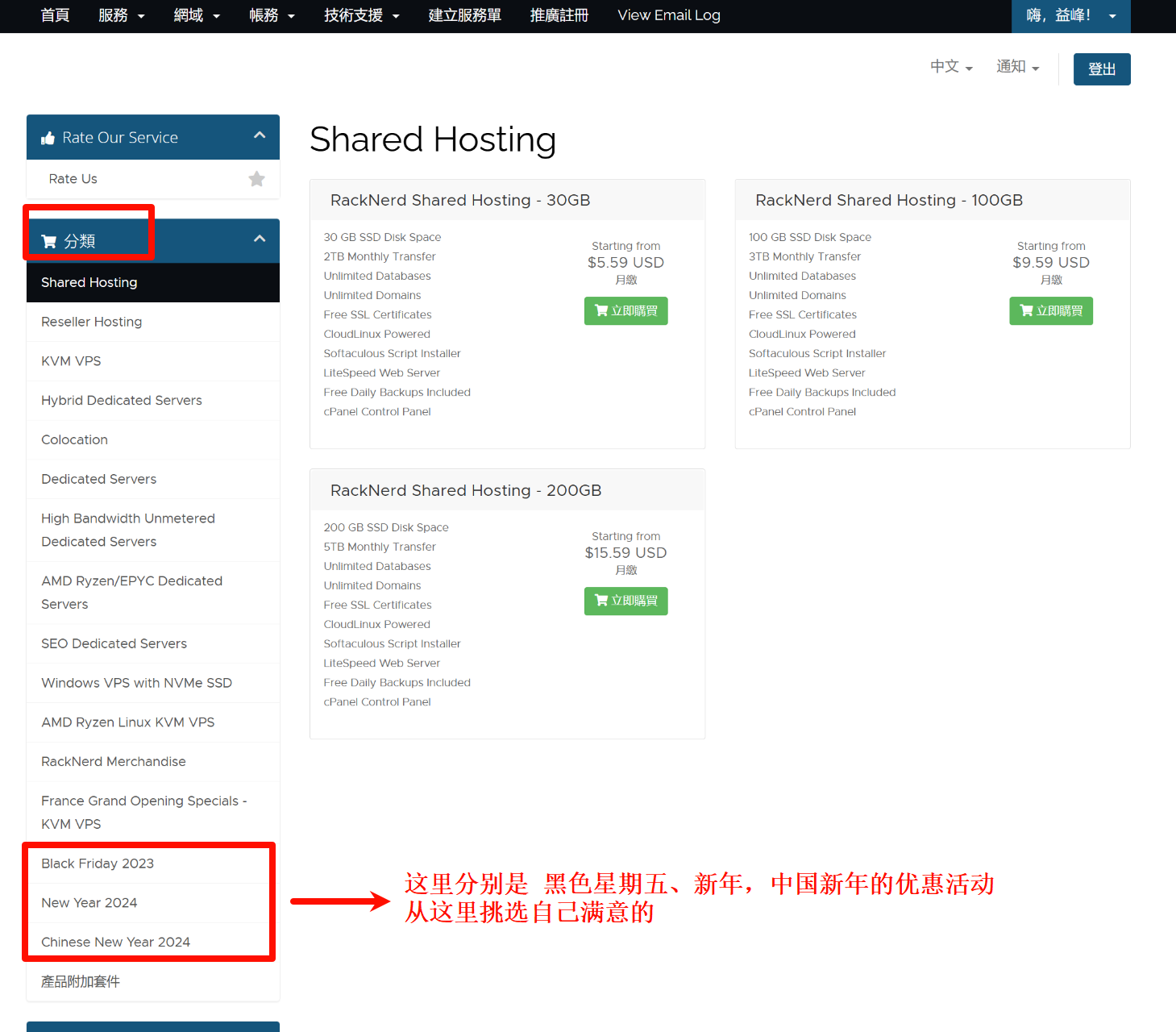
里面都是按年收取费用的服务器,起步 $10.99 USD/ 年,按照人民币汇率 7 计算的话,大概是一年人民币 80 左右。
(注意⚠️:活动不一样,优惠力度不一样,但大体是这个范围区间,根据自己看到的情况选择)
每个服务器有硬盘容量,宽带和月流量信息,根据自己的需求进行选择。
看不懂的话,直接使用 Edge 浏览器进行网页翻译下。
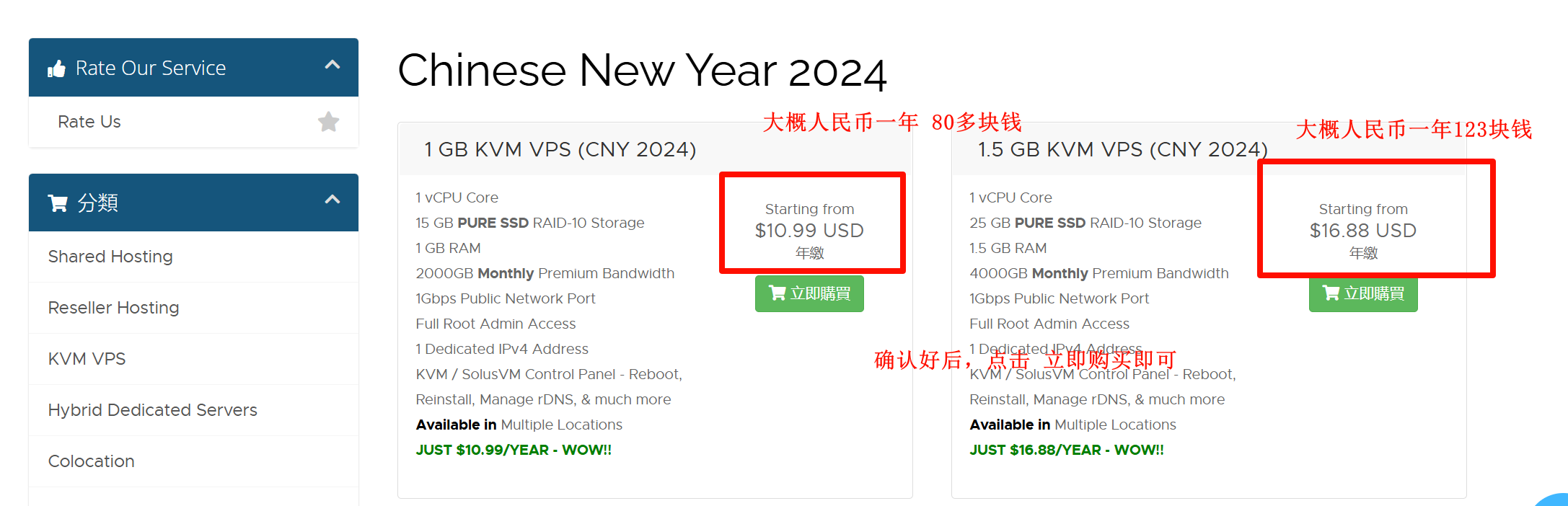
购买建议:
- 建议购买至少 1GB 内存配置的 VPS,以获得良好的使用体验。
- 服务器机房优先选择:
1- 圣何塞(San Jose)
2- 洛杉矶(Los Angeles)
3- 西雅图(Seattle)
这三个机房,它们在美国西海岸,离中国大陆近,延迟低些。有哪个机房,就挑选那个就好。 - 这里以圣何塞举例:
VPS 服务器,建议选择 Debain 10,这样占用小点
挑选机房的位置,圣何塞 San Jose,没问题后,点击继续,最终选择支付宝完成付款即可。
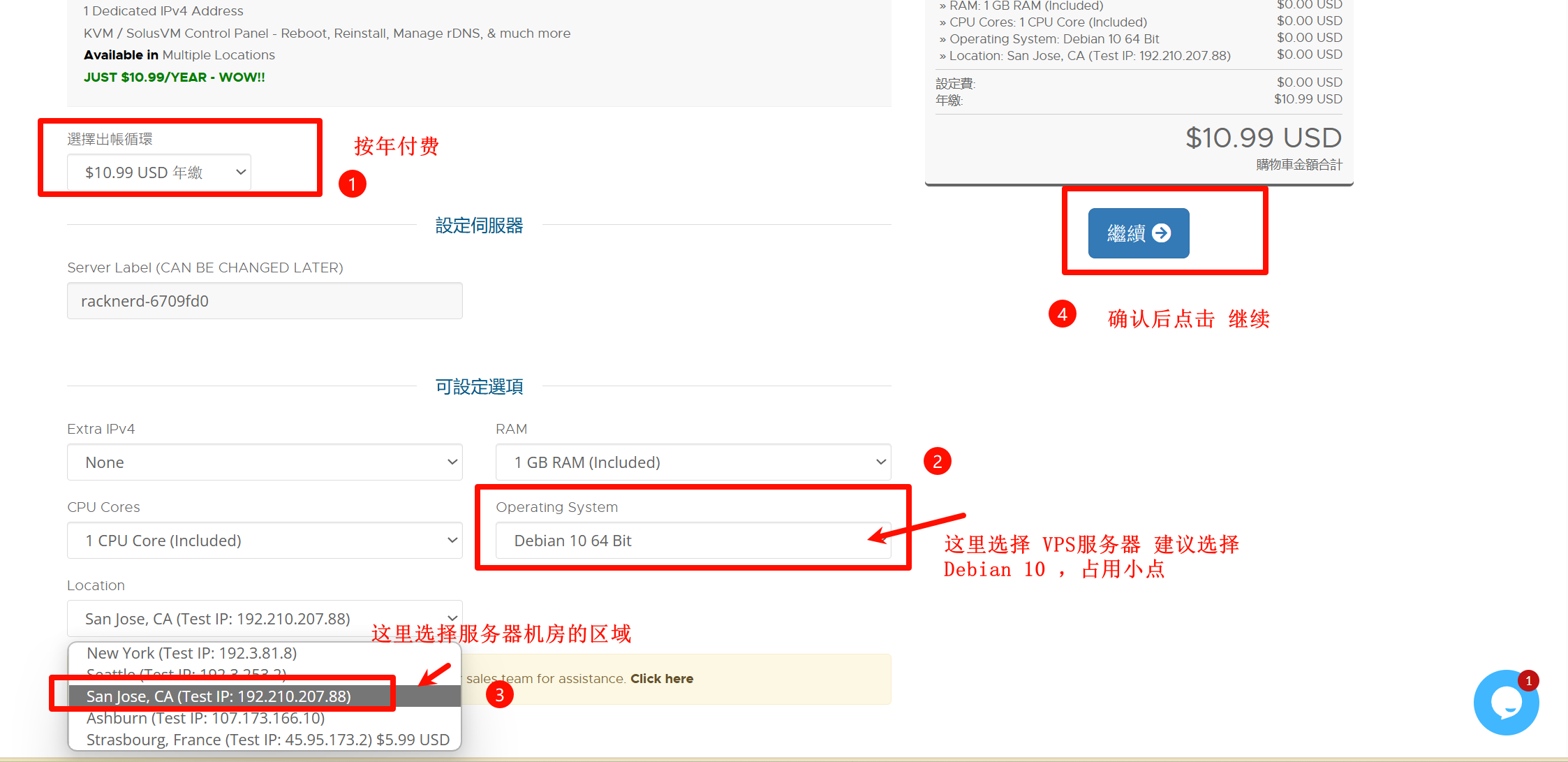
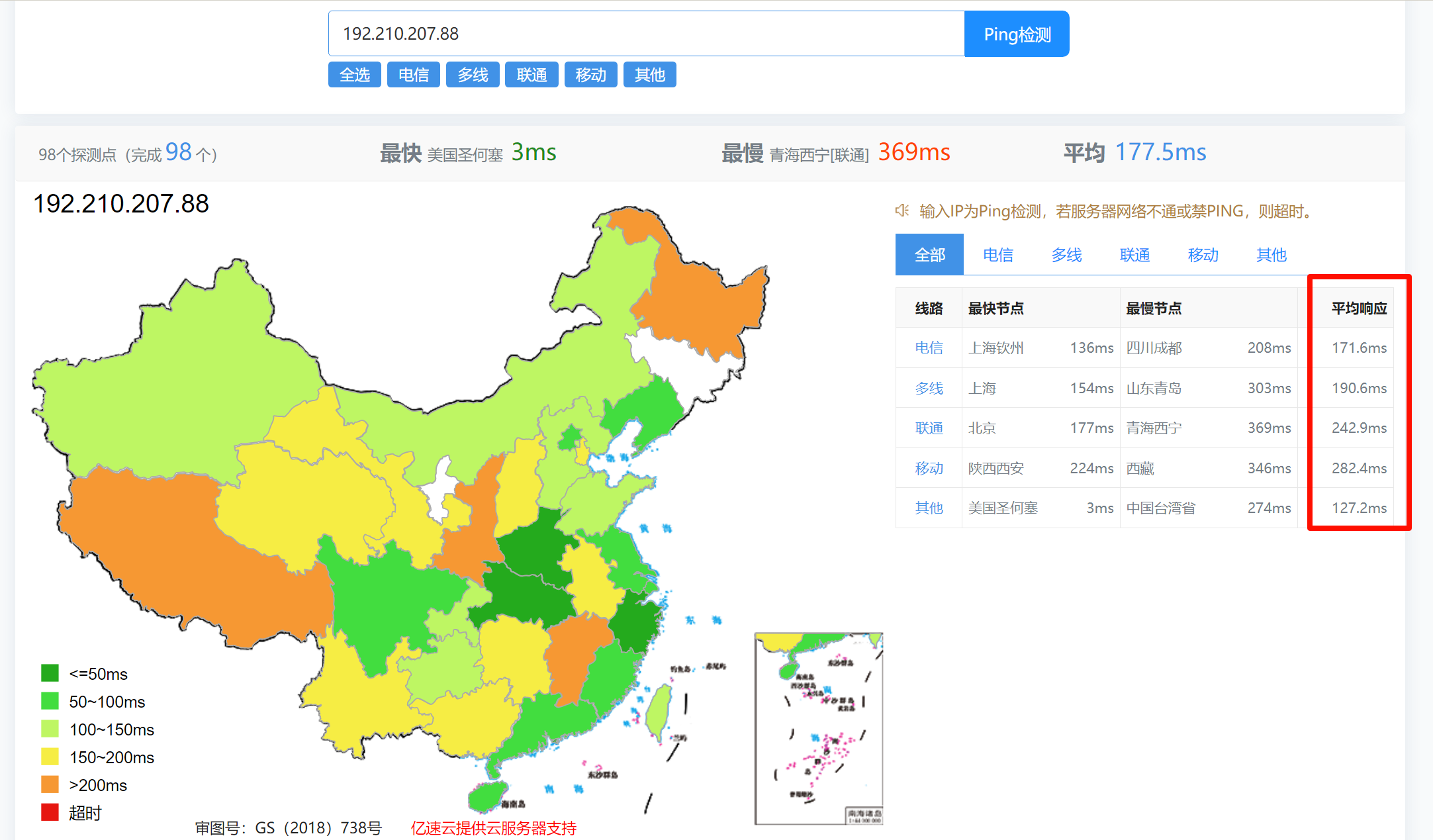
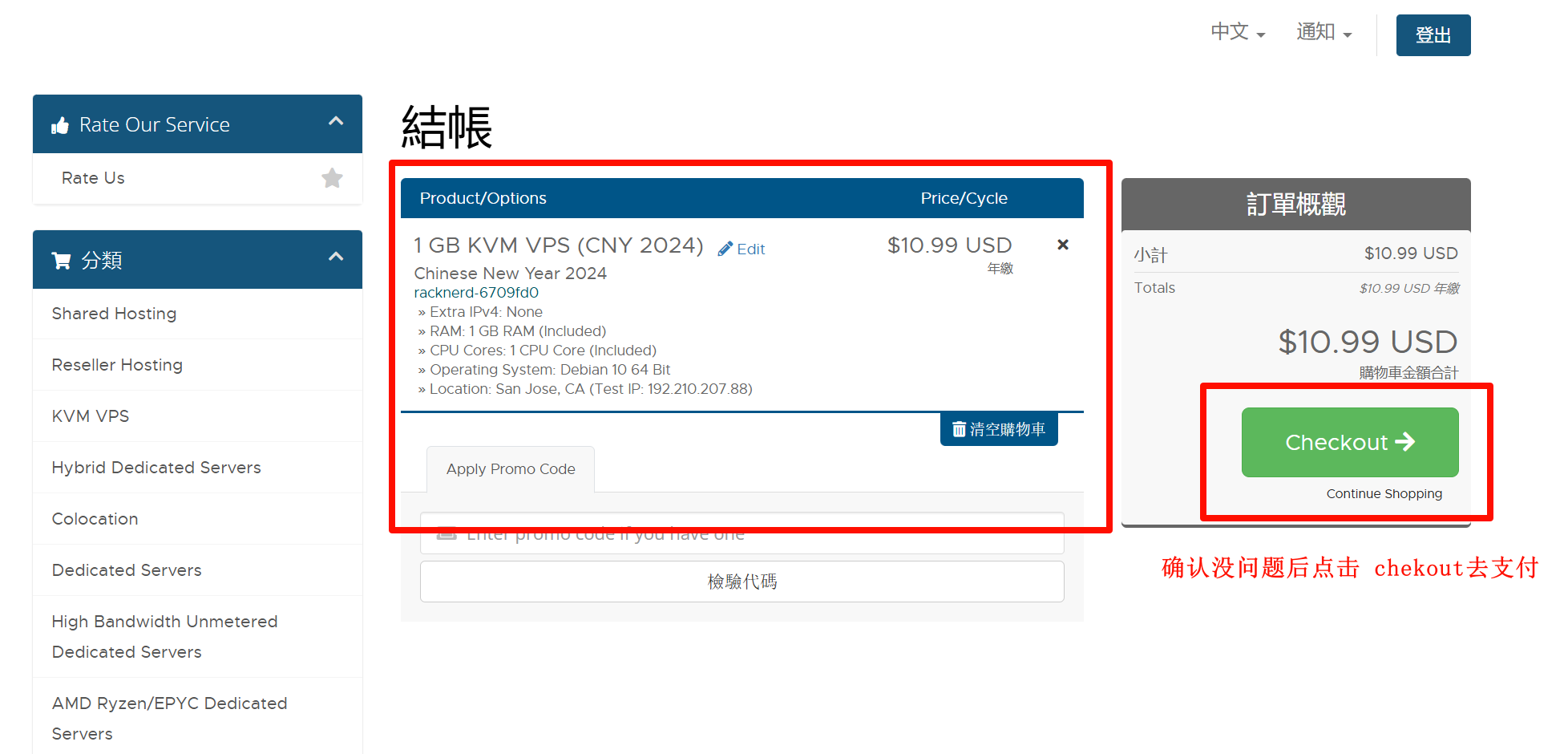
支付完成后,【支付账单信息和服务器相关信息,如 IP 地址,root 账户密码,SSH 信息会发送到 自己注册的邮箱 里面】,可以留意查看。
拿到 IP 地址,root 密码后,就可以直接使用 SSH 客户端进行登录使用了。
之后,每年支付的这个时间段,选择续费就行了,需要续费前会提前 1 个月出账单信息,账单信息出来后,进行支付即可。
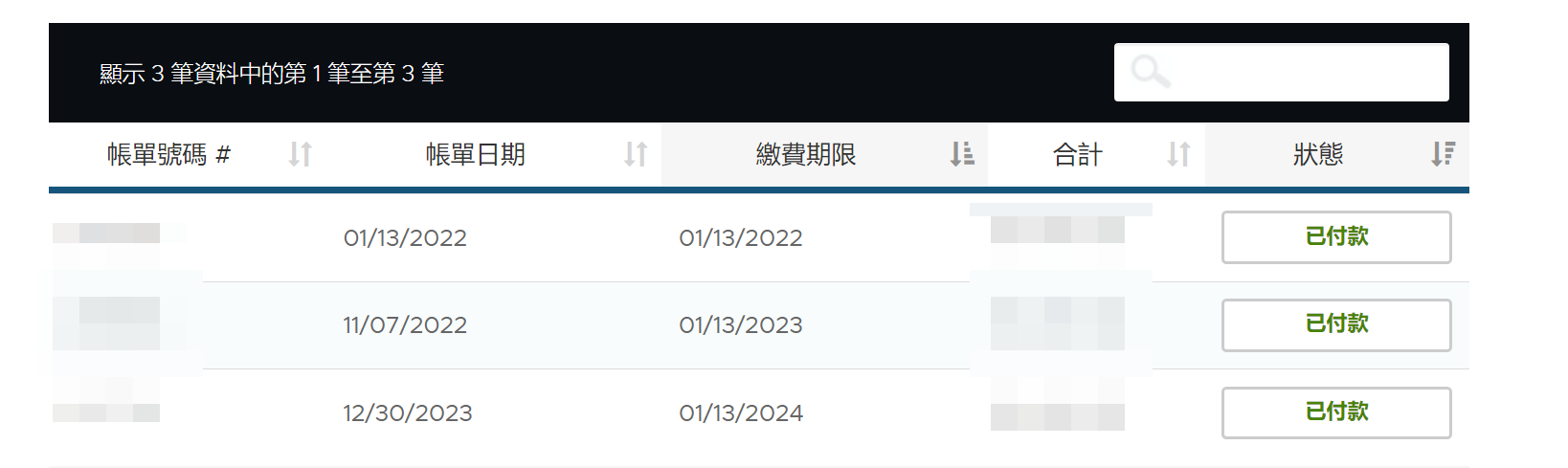
3/ RackNerd- 更换 IP 方法
使用过程中,如果出现 IP 被封无法访问的情况,可以更换 IP,官方更换 IP 的要求如下:
如果您的 IP 在开通 24 小时内被中国墙了,我们可以免费更换 IP,订单如果超出 24 小时,我们会收取 $3 每个 IP 的一次性更换收费。 更换 IP 的访问路径是:
【服務】——【我的服務】——【点击自己购买的 VPS 服务】——找到侧边栏【動作】中的【Change IP】,即可更换 IP 信息。
注意:如果 IP 是正常访问的,没事不要点击。这里就不做演示了,防止造成误导。
至此,RackNerd 的注册教程就完毕了,其他海外 VPS 的注册都大同小异,后续大家遇到合适的,可以自行选择喜欢的。
